如何从 Google Drive 中恢复已删除的文件
已发表: 2020-01-22您是否经常担心丢失 Google Drive 中的数据? 好吧,那么您必须知道如何轻松地从您的 Google Drive 中恢复已删除的文件。 在当今世界,数据恢复工具是备受追捧的应用程序之一,因为它们可以帮助我们处理查找数据文件并将其恢复到各自驱动器的艰苦过程。
但是,在本文中,我们也编译了几个手动过程,可以帮助您从 Google Drive 中找到丢失或删除的文件并恢复它们。
如果您不确定您是否丢失了文件,或者您无法找到它们,或者可能完全删除了它们,那么您可以从 Google Drive 活动中心跟踪文件的命运。
一旦您确信您的文件已被删除,这可能是由于用户的疏忽或您的 Google 帐户上的某些黑客活动而发生的,那么您可以使用以下描述的方法来检索丢失的 Google Drive 数据。
从您的 Google Drive 帐户活动中查找文件
您的 Google Drive 帐户的活动窗格可以帮助您跟踪您最近工作的文档并恢复 Google Drive 丢失的数据。
- 首先,您需要登录您的 Google Drive 帐户。
- 然后,您可以单击“我的云端硬盘”部分。
- 此外,您将能够注意到屏幕右上角的信息图标。
- 单击此图标后,它将在您面前显示两个选项,即; “详细信息”和“活动”。
- “详细信息”部分将为您提供信息,例如与谁共享文档以及文件在驱动器上的位置。
- “活动”窗格将展示您过去对特定文档执行的操作。
- 在这里,如果您将获得有关您是否错误删除文件或只是在其他文件中丢失的信息
然后,您可以按照本文描述的方法轻松获取已删除的文件。
谷歌驱动删除文件的恢复方法:
因此,随着 Google Drive 数据存储在云端; 有时可以使用某些内置功能恢复这些数据,否则需要借助第三方应用程序。
方法一:谷歌云端硬盘还原
Google Drive 的内置功能可以证明是一种将丢失的文件恢复到 Google Drive 的有效且简单的方法。 如下所示的以下选项可用于执行此操作:
撤消操作
当用户无意中删除了文件时,此操作非常有用。 但是,用户必须及时发现意外活动才能使用此步骤。
- 删除文件后,您将能够立即注意到屏幕左下方出现一个弹出窗口。
- 弹出消息将自动提供“UNDO”选项。
- 您需要快速单击弹出消息以恢复 Google Drive 中已删除的文档。
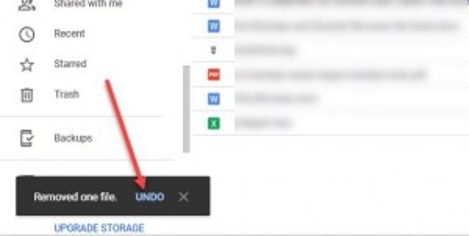
谷歌云端硬盘回收站
废纸篓文件夹可以位于我的云端硬盘下。 您可以导航到此目的地以从 Google Drive 中检索丢失的文件。
- 到达垃圾箱文件夹后,您将能够发现已删除的文件。
- 您可以使用右键单击选项,它将为您提供两个选项,即; “恢复”和“永久删除”。
- 您可以选择前一个选项来完成恢复过程。
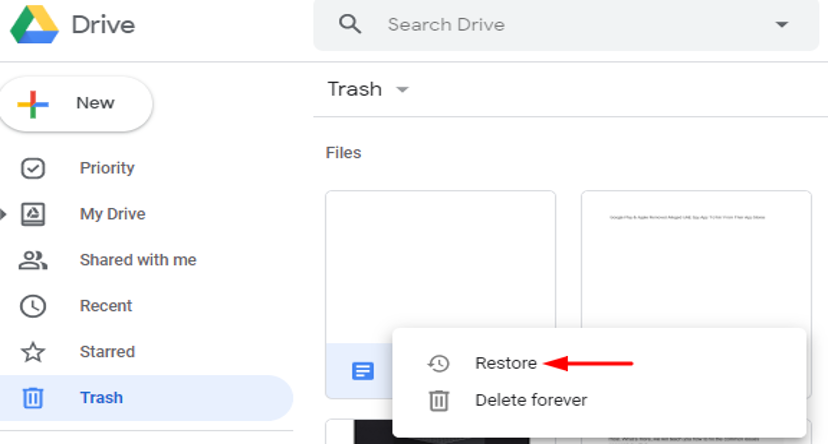
方法 2:使用高级搜索
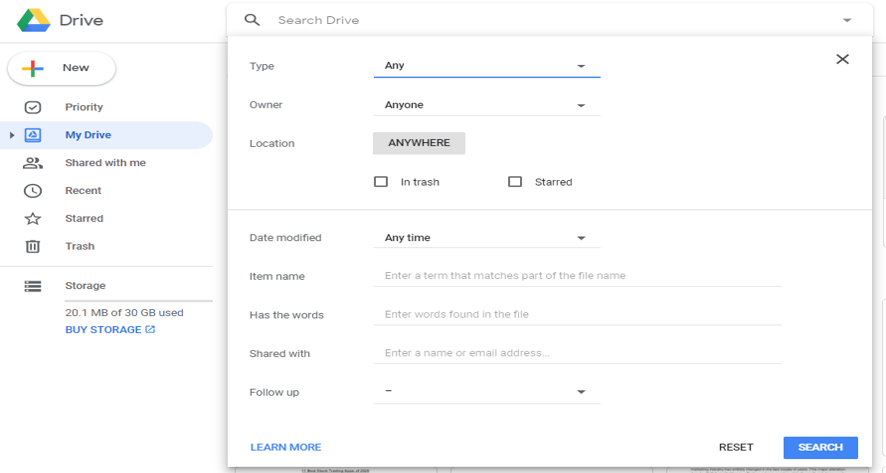
如果您想弄清楚如何恢复永久删除的 Google Drive 文件,那么您可能会松了一口气,发现有高级搜索选项可帮助您完成恢复过程。

高级搜索可以大致分为不同的搜索类别,并且高度依赖于关键字的使用。 让我们看一下下表,以便更好地理解这一点。
| 搜索类别 | 可用选项 |
| 标题 | 如果您能直接记住文件的名称并在搜索框中输入,则可以搜索文件或文档。 |
| 文件类型 | 可以通过以下文件类型搜索文件:文本文档、PDF、电子表格、音频和视频、图像、档案和文件夹、演示文稿、绘图。 |
| 日期 | 可以通过以下日期选项搜索文件:今天、昨天、过去 7、30 或 90 天。 |
| 所有权 | 可以借助所有者的姓名或共享文件的人的姓名来跟踪文件。 |
方法 3:从 Google Drive Backup 还原
您知道如何借助备份功能恢复已删除的 Google Drive 项目吗? 您会很高兴知道您可以使用名为 Vault Application 的 Google 应用程序。 这个基于 Web 的工具可以帮助恢复已在云中备份的数据。 G-suite 用户可以使用 Vault 应用程序检索以下内容:
- 邮箱
- 谷歌云端硬盘文件
- 环聊数据
- 谷歌分组数据
使用此选项有一个限制,因为它无法帮助从 Google 日历、联系人和网站中检索数据。 以下步骤可以帮助您完成文件恢复过程:
- 您需要先登录您的 Google 保险柜帐户。
- 然后,单击“事项”选项。
- 发布此内容,您可以选择“预先存在的事项”选项。
- 然后,您可以单击“搜索”,然后选择“驱动器”。
- 您可以通过单击“立即搜索”来执行搜索活动,然后可以提取特定的搜索结果。
- 您只需单击“导出结果”选项并下载它们。 下载的文件将保存在一个 zip 文件中,该文件可以上传回 Google Drive。
另请阅读:如何离线设置和使用 Google Docs
方法四:使用第三方工具
G-suite 用户可以轻松使用一些第三方数据恢复工具,这些工具可以帮助他们从 Google Drive 中找回已删除的文件。 数据恢复软件可以以非常简单的方式为您完成这项工作。
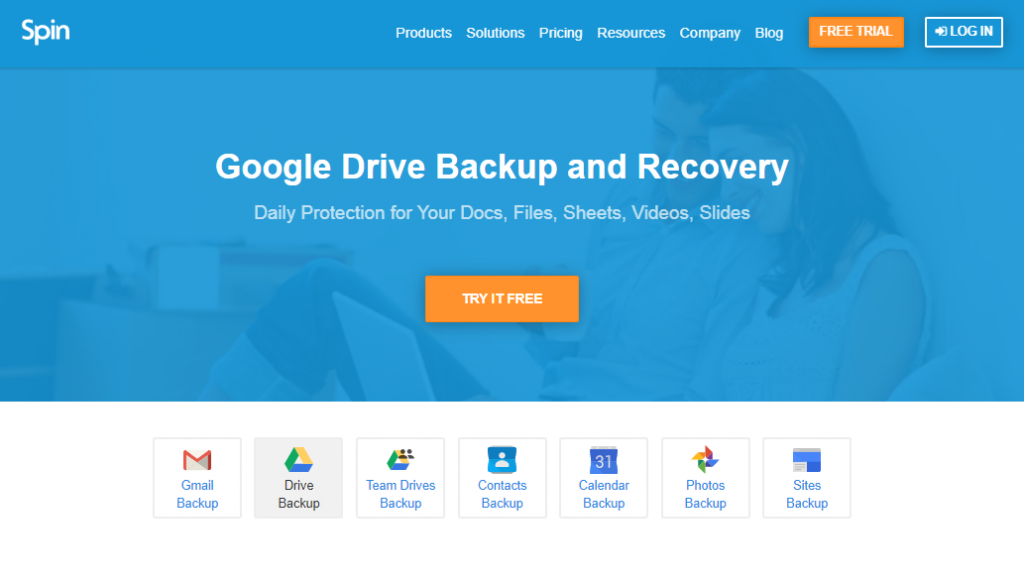
尽管市场上有许多有用的应用程序,但我们将看看专门用于 Google Drive Backup and Recovery 的Spinbackup 工具。 该程序甚至可以有效地从 Google Drive 中恢复永久删除的数据。
主要特点:
- 自动每日备份。
- 提供免费试用版。
- 安全、快速和智能的迁移。
- 无限的数据恢复点。
- 方便本地下载。
- 版本控制可用。
- 便于灾难恢复。
方法5:恢复其他用户删除的文件
如果文件已被其他人删除,此选项实际上很有用。 您有两种选择,即寻求管理员的帮助或寻求官方支持以恢复您的 Google Drive 数据。
管理员帮助
您可以按照以下路径:
管理设置 > 选择用户 > 打开用户配置文件 > 菜单图标 > 恢复数据。
官方支持
为此,您可以使用以下路径:
帮助页面 > 联系我们 > 描述您的问题。
结论
如果 G-suite 用户丢失了一些重要的数据文件,他们经常会遇到困难。 因此,如果您以前遇到过这种情况或再次遇到这种情况,那么您可以找到有关如何定位可能丢失或删除的数据的完整指南。 不仅如此,现在恢复已删除的 Google Drive 数据就像小菜一碟。
